谷歌浏览器有哪些比较实用的功能?谷歌浏览器作为目前全球排名第一的浏览器,在浏览器功能上自有其独到之处。但是很多用户平时使用的时候都不会特意去研究谷歌浏览器中的功能,这就造成了很多情况下,明明可以借助谷歌浏览器提供的快捷功能轻松实现的操作,反而浪费了我们大把的时间。为此小编今天就给大家分享一下谷歌浏览器中的一些实用技巧,感兴趣的朋友一起来看看吧。
谷歌浏览器有哪些比较实用的功能
1、恢复网页正常大小
对于经常使用笔记本触摸板的朋友而言,有时候使用触摸板的手势操作时,会出现错误,譬如将我们正在浏览的网页放大或者缩小,那么如何将网页恢复正常大小呢?对于Windows用户而言可以使用 Ctrl+0 快捷键,对于Mac电脑用户而言,可以使用 Command+0 快捷键,迅速将网页恢复至正常大小。
2、将标签页归类到新窗口
当我们在浏览网页的时候,随着时间的推移,会在一个Chrome浏览器窗口里开很多标签页,这个时候,我们可以将同样内容的标签页都选择,然后在新的Chrome窗口中打开,这样就不会那么拥挤。操作方法:按住键盘Ctrl键,用鼠标左键依次点选需要在新窗口中打开的标签页,然后拖动鼠标,就可以在新的Chrome窗口中浏览器这些网页啦。
3、重新打开关闭的标签页
Chrome浏览器上打开的标签页较多,难免有时会误关某个标签页,这时候怎么办呢?去历史记录里找到再打开?有点麻烦,这个是,我们可以使用 Ctrl+Shift+T 快捷键快速打开刚关闭的标签页。
4、从上次离开的地方继续浏览
譬如下班了,还有一些网页想要明天来了继续看,怎么办呢?添加至Chrome收藏夹?这是一个好方法,但不是最快捷的方法,最快捷的方法是在Chrome设置里面,将启动时设置为「从上次停下的地方继续」,这样就可以继续我们未看望的网页啦。
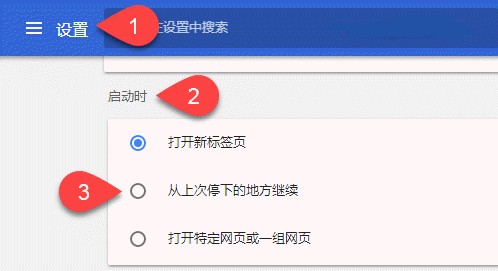
5、找到让Chrome变慢的进程
你有觉得你的Chrome浏览器很慢吗?我们可以使用一个特殊的标签页来查看是什么原因导致Chrome浏览器速度变慢:Chrome任务管理器,通过Chrome任务管理器,我们可以了解内存和CPU的使用情况,在Chrome浏览器窗口中按下 Shift+ESC 快捷键,即可打开Chrome任务管理器,对于占用CPU资源较高的进程或者插件,可以将其借宿,避免其拖慢Chrome浏览器速度。
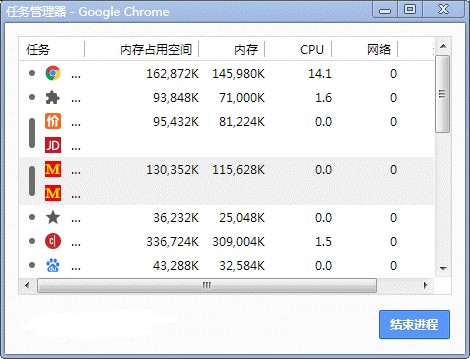
6、使用自动填充功能节约时间
我们上网的时候难免需要填一些数据,包括地址、信用卡等,通常麦迪浏览器下载排行榜小编我都是手动敲入的,也有很多朋友会用自动填表插件,其实Chrome浏览器自身就有自动填表功能,只是相对简单一些,但也可以帮助我们节约时间的。在Chrome高级设置里面,将「自动填充设置」开启,然后就可以添加地址、电话、Email、邮编、组织、和信用卡数据啦,以后需要填表的地方,Chrome浏览器就会自动帮我填上,省事又省时啊。
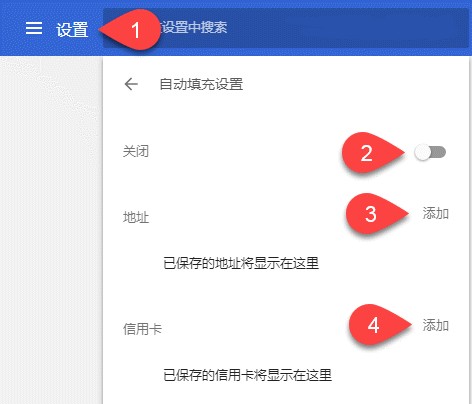
以上就是小编分享的一些谷歌浏览器实用技巧了,借助上面提到的这些功能,可以帮助我们有效提高在谷歌浏览器中的操作效率,帮助我们节省下大量的时间精力哦。